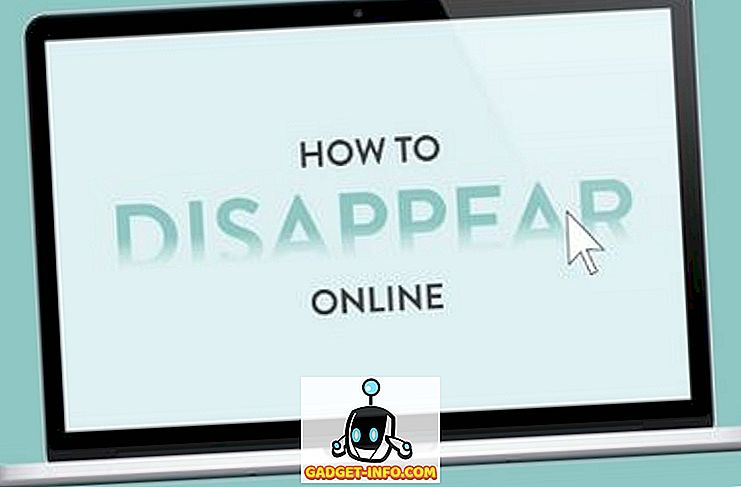Jedna od stvari koje nisu odmah jasne u "Finder način rada", je kako preimenovati više datoteka odjednom. Recimo da imate mnogo slika i da samo želite da ih preimenujete. Možete to učiniti jedan po jedan, ali što ako imate stotinu slika? Iznenada, preimenovanje jednog po jednog ne čini se toliko dobrim. Dakle, što učiniti ako želite preimenovati više datoteka u isto vrijeme? Ne brinite, evo kako možete preimenovati datoteke na Macu:
Batch preimenovati datoteke u MacOS Sierra
Kako se ispostavilo, nije teško preimenovati više datoteka u isto vrijeme. Finder ima stvarno jednostavan način na koji možete koristiti, pa čak ni ne trebate nikakav drugi program za preimenovanje datoteka. Jednostavno slijedite korake u nastavku kako biste preimenovali datoteke na Mac računalu:
Napomena : Za ilustraciju, preimenovat ću 50 slikovnih datoteka, tako da se preimenuju u formatu "IMG1, IMG2, IMG3, i tako dalje".
1. U programu Finder odaberite sve datoteke koje želite preimenovati u skupinu. U mom slučaju, odabrao sam 50 slika koje želim preimenovati. Zatim idite na “ Datoteka -> Preimenuj 50 stavki… ”.

2. U dijaloškom okviru koji se otvori možete koristiti različite postavke za preimenovanje datoteka točno onako kako želite. Kliknite na prvi padajući okvir i odaberite " Format ".

3. U padajućem okviru " Name Format " odaberite " Name and Index ", au " Where " odaberite " after name ".

4. Zatim u “ Prilagođeni format ” upišite “ IMG ” (ili što god želite da bude) i u “ Početni brojevi u ” upišite “ 1 ”

5. Nakon što je sve to učinjeno, jednostavno kliknite na " Preimenuj ".
Sve odabrane datoteke sada će biti preimenovane u formatu " IMG1, IMG2, IMG3, i tako dalje ". To je stvarno vrlo jednostavno, preimenovanje više datoteka u MacOS Sierra. Funkcija radi isto u starijim verzijama MacOS- a, pa čak i ako niste na najnovijoj verziji operativnog sustava za stolna računala, trebali biste biti dobro.

Postoji mnogo drugih postavki u izborniku za grupno preimenovanje, koje vam mogu biti korisne, ovisno o tome što želite učiniti s datotekama. Ostale opcije koje su vam dostupne u izborniku preimenovanja su " Dodaj tekst " i " Zamijeni tekst ". Dodavanje teksta omogućuje dodavanje ili priprema teksta postojećem nazivu datoteke. Može vam dobro doći u situacijama kada želite dodati riječi na kraj ili na početku više imena datoteka.
Zamijeni tekst, s druge strane, djeluje poput " Pronađi i zamijeni ". Upišite riječ koju želite zamijeniti i riječ koju želite zamijeniti. Kada kliknete na Preimenuj, sva imena datoteka mijenjaju se u skladu s vašim postavkama.
Alat za grupno preimenovanje u macOS 'Finderu je vrlo velik i fleksibilan. Dakle, sljedeći put kada želite preimenovati više datoteka u jednom pokretu na vašem Mac računalu, ne tražite dalje od " Finder.app ".
Jednostavno preimenovanje višestrukih datoteka na Mac računalu
Preimenovanje datoteka jedna je od osnovnih funkcionalnosti koju ljudi očekuju od računala, a time i sada možete preimenovati više datoteka u isto vrijeme. To će vam svakako olakšati upravljanje većim brojem datoteka, brzo i učinkovito.
Dakle, jeste li znali za ovu metodu preimenovanja više datoteka na Mac računalu ili ste koristili drugu metodu? Voljeli bismo znati vaše misli. Također, ako imate bilo kakvih problema, ili ako znate za bilo koje druge metode preimenovanja više datoteka na MacOS Sierra, obavijestite nas u odjeljku komentara ispod.